php小編新一將為大家分享解決Win7引導滑鼠不能動的問題。在使用Win7系統時,有時會遇到滑鼠無法移動的情況,給我們的使用帶來了很大的困擾。這個問題可能是由於系統設定或滑鼠驅動的問題導致的。以下我們將提供一些簡單且有效的解決方法,幫助您解決Win7引導滑鼠無法移動的問題,讓您的使用體驗更加順暢。
有網友可能會:Windows 7 已經退出舞台這麼多年了,怎麼還有人會使用呢?原因很簡單,有些軟體必須要在Win 7平台下完成,例如:專利申請軟體,Windows 7算是最相容的一個版本了;還有一些軟體,在別的平台下安裝,總是會出現這樣或那些的問題,只能Win7解決。安裝所需的軟體目錄如下:
Windows 7系統碟:通常是64位元的,為了方便32位用戶,我也分享了。光碟啟動碟製作工具:UltraISO_9.6.1.zip,需安裝;USB 3.0解決工具:windowsimagetool.zip文件,直接解壓縮即可,綠版,免安裝;Windows 7常用DLL檔:這個主要是方便大家使用一些常用軟體,如QQ和微信的,有些DLL函式庫不安裝沒法使用。上述檔案下載連結: https://pan.baidu.com/s/1eJtPNBA-utymaflXg9KkFA 提取碼: msvx
(1) Windows 系統安裝磁碟製作(U盤啟動盤製作)
首先,下載網盤中的UltraISO_9.6.1.zip與Windows 7系統盤,然後使用UltraISO檔案開啟Windows的系統盤,選擇啟動→寫入硬碟映像,如下圖所示。
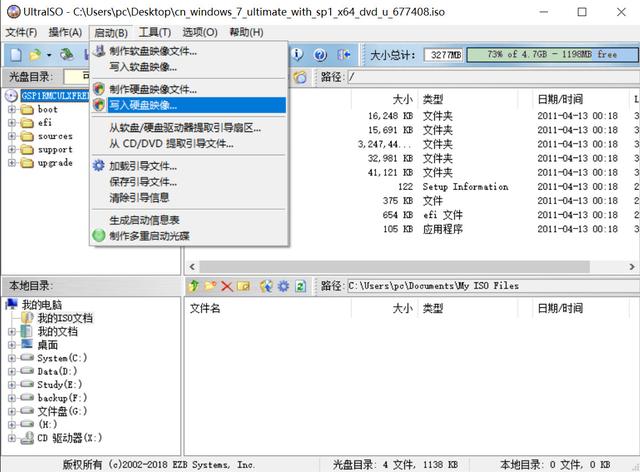
寫入硬碟映像
接著,在如下圖開啟介面中點選寫入→繼續,等到啟動磁碟製作完成。

製作USB啟動磁碟
到此,U盤啟動磁碟製作完成。
(2) USB3.0支援
首先,解壓縮下載好的windowsimagetool.zip,進入資料夾中,點擊WindowsImageTool.exe文件,開啟如下圖所示,並按提示選擇對應的驅動。
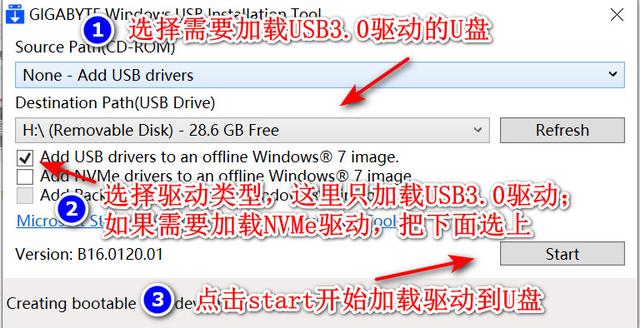
驅動載入
點擊Start,等待驅動程式載入到U盤,大概需要的時間是4-5分鐘,耐心等到下面的時間走完。至此,整個加載有USB3.0驅動的U盤製作完成,你會發現整個Windows系統介面的滑鼠、鍵盤和觸控板都可以使用了。
(3) 常用DLL檔案載入
Windows安裝完成後,有時候需要安裝一些聊天軟體,如TIM或QQ,會提示DLL缺失,這時候就要安裝對應的DLL文件包了。安裝很簡單,直接將「Win7常用DLL檔案庫」下面的兩個exe檔安裝即可。至此,整個Windows 7就可以滿足絕大多數的需求了。
(4) Mac Air 的Windows 7驅動器
如果是在2014以前版本的Air,可以安裝Windows 7,這個時候,可以使用網磁碟中的BootCamp5.1.5640(Air) .rar文件,解壓縮,直接點擊setup.exe,即可安裝整個Air的驅動。
特別提示:非Mac Air的用戶,不要安裝此文件,需要驅動的話,直接下載一個360帶網卡驅動管家即可。
【原創內容】歡迎大家討論、留言;如果覺得好,請按個讚或給個關注,你的支持就是我最大的動力。
以上是win7引導滑鼠不能動的詳細內容。更多資訊請關注PHP中文網其他相關文章!




